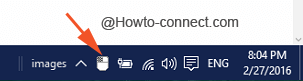Home ” Windows 10 ” Cómo quitar un pequeño icono de MouseKeys de la barra de tareas de Windows 10
Cómo quitar el icono de Tiny MouseKeys de la barra de tareas de Windows 10
29
RECOMENDADO: Haga clic aquí para corregir errores de Windows y mejorar el rendimiento del PC
Cómo quitar el icono de Tiny MouseKeys de la barra de tareas de Windows 10 – Si eres un usuario exigente, quieres que todas las esquinas de tu PC permanezcan claras como el agua. Pero usted ciertamente ha notado que su barra de tareas está llena de cosas no deseadas. Abundantes iconos diminutos en la barra de tareas no presentan ninguna opción para desalojarse cuando se hace clic con el botón derecho del ratón sobre ellos, pero es necesario proceder hacia el panel de control de configuración recientemente desarrollado en Windows 10.
Los usuarios que han recibido e instalado las últimas actualizaciones es probable que observen un icono en su barra de tareas que no se ha detectado antes y que se parece a un ratón. Por lo tanto, si está prestando atención a este icono y desea eliminarlo de la barra de tareas pero no conoce su método, lea la sección siguiente y consulte Cómo quitar el icono de MouseKeys del Explorador de Windows de la barra de tareas de Windows 10.
![]()
>Cómo>>
- Presione conjuntamente las teclas Win e I para desplegar el panel de control de Configuración en la pantalla y, a continuación, haga clic en Sistema, el primer bloque.
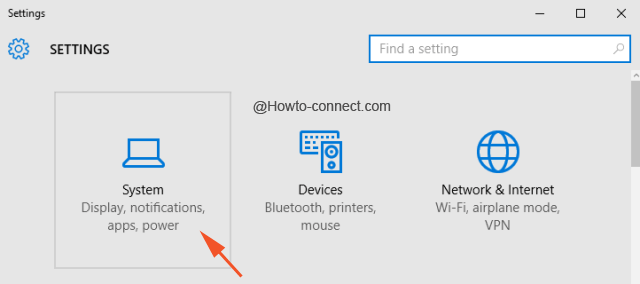
>>Haga clic en Notificaciones y acciones, la segunda entrada en el flanco izquierdo de la pantalla siguiente.
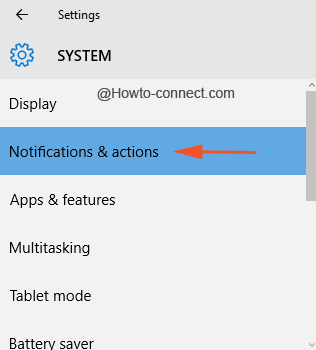
>>La otra mitad del segmento tendrá muchos ajustes, haga clic en el enlace que se describe como “Seleccionar qué iconos aparecen en la barra de tareas”.
![]()
>>En la siguiente pantalla se listará el nombre de todos los iconos, y se descubrirá el que se titula Windows Explorer y MouseKeys justo debajo de él.
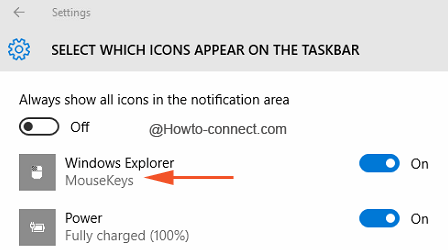
>>Verá que su deslizador correspondiente está activado y, por lo tanto, su icono se encuentra en la barra de tareas.
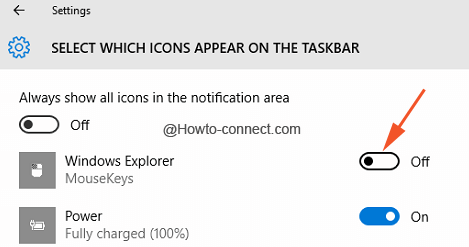
>El
RECOMENDADO: Haga clic aquí para corregir errores de Windows